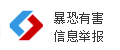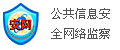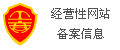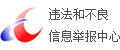|
第一种方法:删除ACDSee设置文件 1、用资源管理器打开这个路径,C:UsersAdministratorAppDataRoaming(平时是隐藏的可以直接复制粘贴到资源管理器地址栏打开),删除下面的ACDSystems文件夹,这个英文就是ACDSee系统的意思。也就是说提示系统错误绝大多数是这个文件夹错误,可能是你之前安装过ACDSee没有卸载清除这个文件夹。 第二种方法:修改数据库路径 1、避免直接打开管理模式,(如果这个方法也打不开只能尝试其他的方法了)在图片上右键单击选择使用ACDSee Pro 5 查看。 2、图片打开后选择查看模式切换到ACDSeePro 5 查看。 3、选择工具菜单>选项。 4、在选项列表栏中选择数据库项。 5、在数据库位置后面有个文件夹图标,点击打开选择一个其他位置,设置好后重新启动ACDSee Pro5。 6、重新打开ACDSee Pro 5后进入管理模式,已经能使用了。(这只是一种方案,如果不行请尝试其他方法)。 第三种方法:清除安装记录或新系统 1、用清除软件,清除ACDSee Pro的安装记录,注册表项等。清除所有ACDSee相关的设置文件夹和注册表项。 2、(只是一种情况,没必要重装电脑)上面的都试过了,要是都不行,看看系统版本和软件支持,比如我就在Win7 64位上装的32的ACDSee Pro7结果怎么都提示系统错误需要关闭。后来我装了个Win7 32位,安装上就能用。
关键字:
|


 首页 > 百科 > 正文 >
首页 > 百科 > 正文 >